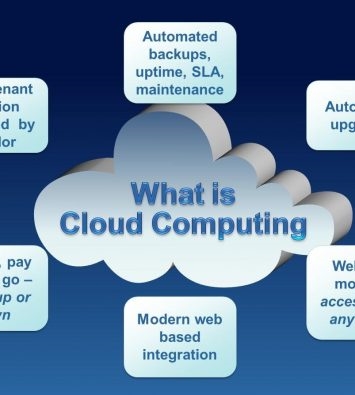Doogee é un dos varios fabricantes chineses de teléfonos intelixentes que posúen un alto nivel de popularidade de modelos individuais. Un produto deste tipo é o Doogee X5, un dispositivo moi tecnicamente exitoso, que nun tándem con baixo custo trouxo popularidade ao dispositivo moito máis alá das fronteiras de China. Para unha interacción máis completa co hardware do teléfono e os seus axustes, así como en casos de fallos repentinos do software e / ou fallos no sistema, o propietario necesitará coñecemento de como facer flash doogee X5.
Independentemente do propósito e método do firmware Doogee X5, cómpre saber como facelo correctamente e tamén preparar as ferramentas necesarias. Sábese que case calquera teléfono Android pode brillar en máis dun xeito. En canto ao Doogee X5, aquí hai tres xeitos principais. Considera-los con máis detalle, pero primeiro unha advertencia importante.
Cada acción dos usuarios cos seus dispositivos faise con risco e perigo. A responsabilidade dos problemas co smartphone causados polo uso dos métodos descritos a continuación tamén é responsabilidade do usuario, a administración do sitio e o autor do artigo non son responsables das consecuencias negativas.
Revisións Doogee X5
Un punto importante, antes de proceder a calquera manipulación do Doogee X5, é a definición da súa revisión de hardware. No momento de escribir isto, o fabricante lanzou dúas versións do modelo: o máis recente que se comentou nos exemplos seguintes: con memoria DDR3 (versión b) e anterior - con memoria DDR2 (non versión -b). As diferenzas de hardware determinan a presenza no sitio web oficial de dous tipos de software. Ao destellar arquivos destinados a unha versión "non a túa", é posible que o dispositivo non se inicie, só usamos o firmware adecuado. Para determinar a versión pode ir de dous xeitos:

- Un método máis preciso é instalar a aplicación Device Info HW desde a Play Store.
Descarga Info do dispositivo HW en Google Play

Despois de iniciar a aplicación, ten que atopar o elemento "OZU".
Se o valor deste elemento "LPDDR3_1066" - tratamos o modelo "b version", se o vemos "LPDDR2_1066" - o smartphone está construído na placa base "non-b versión".
Ademais, os modelos con placa base "non-b version" difieren nos tipos de pantallas usadas. Pode usar unha combinación para determinar o modelo de visualización.*#*#8615#*#*que ten que marcar no "marcador". Despois de probar o código do dispositivo, observamos o seguinte.

A designación do modelo da pantalla instalada sitúase diante da marca. "Usado". Versións de firmware aplicables para cada pantalla:
- hct_hx8394f_dsi_vdo_hd_cmi - Utilízanse versións V19 e superiores.
- hct_ili9881_dsi_vdo_hd_cpt - Pode coser con V18 e máis vellos.
- hct_rm68200_dsi_vdo_hd_cpt - As versións superiores e V16 están permitidas.
- hct_otm1282_dsi_vdo_hd_auo - Podes usar calquera versión do software.
Como podes ver, para non realizar accións innecesarias para determinar o modelo de visualización no caso da versión "non-b" do smartphone, cómpre empregar o firmware non inferior á versión V19. Neste caso, non pode preocuparse pola falta de soporte para o software do módulo de visualización.
Métodos do firmware Doogee X5
Dependendo dos obxectivos perseguidos, a dispoñibilidade de certas ferramentas, así como a condición técnica do smartphone, pódense aplicar varios métodos de firmware ao Doogee X5, descrito a continuación. En xeral, recoméndase aplicalos á súa vez ata o logro do éxito, comezando polo primeiro - os métodos descritos a continuación van do máis sinxelo ao máis difícil para o usuario, pero hai un resultado exitoso de cada un deles: un smartphone perfectamente funcionado.
Método 1: Aplicación de actualización sen fíos
O fabricante proporcionou en Doogee X5 a posibilidade de recibir automaticamente actualizacións. Para este programa úsase "Actualización sen fíos". En teoría, as actualizacións deberían obterse e instalarse automaticamente. Se por algunha razón, as actualizacións non veñen, ou hai que reinstalar o firmware, pode usar a ferramenta descrita pola forza. Este método non se pode chamar un firmware de pleno dereito do dispositivo, pero é bastante aplicable para actualizar o sistema con riscos mínimos e custos de tempo.
- Descargue o arquivo coa actualización e cambie o nome a ota.zip. Podes descargar os ficheiros necesarios de varios recursos especializados en Internet. Unha selección bastante ampla de arquivos para descargar descríbese no fío do firmware Doogee X5 no foro w3bsit3-dns.com, pero terás que rexistrarte para descargar os ficheiros. Por desgraza, no sitio web oficial de Doogee, o fabricante non presenta os ficheiros axeitados ao método descrito.
- O ficheiro resultante cópia na raíz da memoria interna do smartphone. A actualización desde unha tarxeta SD por algunha razón non funciona.
- Executa a aplicación no smartphone "Actualización sen fíos". Para facelo, segue o camiño: "Configuración" - "Sobre o teléfono" - "actualización de software".
- Preme o botón "Configuración" na esquina superior dereita da pantalla, entón seleccione o elemento "Instrucións de instalación" e observamos a confirmación de que o smartphone "ve" a actualización - a inscrición na parte superior da pantalla "A nova versión foi descargada". Preme o botón "Instalar agora".
- Lemos a advertencia sobre a necesidade de gardar datos importantes (¡non esquecemos de facelo!?) E prema no botón "Actualizar". O proceso de desempaquetamento e comprobación do firmware comezará, o smartphone reiniciarase e a actualización instalarase directamente.
- Opcional: se ocorre un erro durante a operación, non se preocupe. O fabricante ofrece protección contra a instalación de actualizacións "incorrectas" e débese dicir que funciona de forma eficaz. Si vemos un Android “morto”,

Apague o smartphone presionando o botón de acendido e volvéndoo acender por moito tempo. Non se farán cambios no sistema. Na maioría dos casos, o erro ocorre debido a unha versión incorrecta da actualización, é dicir, a actualización instalada é liberada antes da versión de Android xa instalada no smartphone.




Método 2: Recuperación
Este método é un pouco máis complicado que o anterior, pero xeralmente é máis eficiente. Ademais, o firmware mediante a recuperación de fábrica é posible nos casos en que se produciron fallos de software e Android non se carga.
Para o firmware durante a recuperación, como no método anterior, necesitará un arquivo con ficheiros. Recorre aos recursos da rede global, e os mesmos usuarios de w3bsit3-dns.com publicaron case todas as versións. O ficheiro do exemplo seguinte pode descargarse aquí.
- Descargue o arquivo co firmware para recuperalo de fábrica, cambie o nome a update.zip e coloque o resultado na raíz da tarxeta de memoria e instale a tarxeta de memoria no smartphone.
- O lanzamento da recuperación é o seguinte. No smartphone desactivado, apertamos o botón "Volume +" e manténdoo presionado, prema o botón de acendido durante 3-5 segundos, despois solte "Alimentos" a "Volume +" continúe mantendo.

Aparece o menú de selección do menú de inicio, composto por tres elementos. Usando o botón "Volume +" elixe un elemento "Recuperación" (debería indicar unha frecha improvisada). Confirmo a entrada premendo o botón. "Volume-".
- A imaxe dun "androide morto" e a inscrición: "Sen equipo".

Para ver a lista de puntos de recuperación dispoñibles, ten que premer simultaneamente tres teclas: "Volume +", "Volume-" e "Activar". Prema brevemente os tres botóns ao mesmo tempo. Desde o primeiro momento pode que non funcione, repetimos, ata que vexamos os puntos de recuperación.
- Antes de calquera manipulación asociada á instalación do firmware, recoméndase facer unha limpeza de partición "Datos" e "Caché" memoria do teléfono. Este procedemento borrará completamente o dispositivo dos ficheiros e aplicacións do usuario e devólvea ao estado "fóra da caixa". Polo tanto, ten que ter coidado de conservar os datos importantes contidos no dispositivo. O procedemento de limpeza non é obrigatorio, pero permítelle evitar un certo número de problemas, polo que o faremos seleccionando a opción "Limpar datos / restablecer a fábrica".
- Para instalar a actualización, vaia ao seguinte camiño. Escolla un elemento "Aplicar actualización desde a tarxeta SD"a continuación, seleccione o ficheiro update.zip e preme o botón "Alimentos" dispositivos.

- Despois de completar o proceso de actualización, seleccione o elemento "Reiniciar o sistema agora".


Ao mover os puntos usando os botóns de volume, a confirmación da elección dun determinado elemento está premendo o botón "Activar".



Método 3: Ferramenta SP Flash
Como facer flash mediante un programa especial para teléfonos intelixentes MTK SP FlashTool é o máis "cardeal" e ao mesmo tempo o máis eficaz. Usando o método, pode sobrescribir todas as seccións da memoria interna do dispositivo, volver á versión anterior do software e incluso restaurar os teléfonos intelixentes sen operacións. A ferramenta Flash é unha ferramenta moi poderosa e debería usarse con precaución, así como nos casos en que o uso doutros métodos non trouxo resultados ou sexa imposible.
Para o firmware Doogee X5 usando o método en cuestión, necesítase o propio programa de SP Flash Tool (para X5, versión v5.1520.00 ou superior), controlador e ficheiro de firmware de MediaTek USB VCOM.
Ademais dos enlaces anteriores, o programa e os controladores pódense descargar en spflashtool.com
Descargar SP Flash Tool e os controladores Mediacom VEC de MediaTek
O ficheiro de firmware pódese obter no sitio web oficial de Doogee ou use a ligazón que contén o repositorio co firmware das versións actuais para as dúas revisións de Doogee X5.
Descarga o firmware Doogee X5 dende o sitio web oficial.
- Descargue todo o que necesite e desembale os arquivos nunha carpeta separada situada na raíz do disco C:. Os nomes dos cartafoles deben ser curtos e non conter letras rusas, especialmente o cartafol que contén os ficheiros de firmware.
- Instala o controlador. Se o smartphone arrinca normalmente, a opción ideal sería executar o instalador automático do controlador cando o smartphone estea conectado á PC "Depuración USB" (activado "Configuración" dispositivos na sección "Para o creador". A instalación de controladores cando se usa o instalador automático normalmente non causa problemas. Só tes que executar o instalador e seguir as instrucións.
- Para comprobar que os controladores están instalados correctamente, desactive o smartphone, abra "Xestor de dispositivos" e conecte o dispositivo de desactivación ao porto USB cun cable. No momento da conexión por pouco tempo "Xestor de dispositivos" nun grupo "Portos СОМ e LPT" debería aparecer un dispositivo "Vcom de MediaTek PreLoader USB". Este elemento só aparece uns segundos e despois desaparece.
- Desconecte o smartphone do ordenador e execute a ferramenta Flash SP. O programa non require instalación e para lanzalo hai que ir ao cartafol da aplicación e facer dobre clic no ficheiro. flash_tool.exe
- Cando aparece un erro sobre a ausencia do ficheiro de dispersión, ignore-lo e prema no botón "OK".
- Ante nós está a fiestra principal do "flasher". O primeiro que debes facer é descargar un ficheiro de dispersión especial. Preme o botón "Cargar dispersión".
- Na ventá do explorador que se abre, vaia o camiño da localización dos ficheiros co firmware e seleccione o ficheiro MT6580_Android_scatter.txt. Preme o botón "Abrir".
- A área de partición do firmware está chea de datos. Para a maioría dos casos, é necesario desmarcar a sección. "Prelaoder". Non se deben ignorar estas instrucións sobre o elemento. A descarga de ficheiros sen precarga é moito máis segura e a instalación da caixa de verificación descrita só é necesaria se o procedemento sen ela non dá resultados ou o resultado non é satisfactorio (o smartphone non poderá cargarse).
- Todo está listo para iniciar o proceso de carga de ficheiros en Doogee X5. Poñer o programa no modo de espera para conectar o dispositivo para a carga premendo o botón "Descargar".
- Conecte o Doogee X5 desactivado ao porto USB do ordenador. Para asegurarse de que o dispositivo estea completamente apagado, pode sacalo do smartphone e volver poñer a batería.
Un segundo despois de conectar o smartphone, o firmware iniciarase automaticamente, como indica a barra de progreso de finalización situada na parte inferior da xanela. - Ao terminar o procedemento, aparece unha ventá cun círculo verde e o título "Descargar correcto". Desconectar o smartphone do porto USB e acendelo pulsando o botón de acendido.
- O primeiro lanzamento do teléfono despois das manipulacións anteriores dura bastante tempo, non debes realizar ningunha acción, debes ser paciente e agardar a que se cargue o sistema actualizado.











Conclusión
Deste xeito, o firmware do smartphone Doogee X5, co enfoque correcto e unha preparación adecuada, pode realizarse de xeito rápido e sen problemas. Determinamos correctamente a revisión do hardware, a versión do software instalado e os ficheiros de descarga que corresponden definitivamente ao dispositivo a partir de fontes fiables - este é o segredo dun procedemento sinxelo e seguro. Na maioría dos casos, despois dun firmware ben executado ou unha actualización de software, o dispositivo funciona completamente e segue a deleitar o seu propietario cun rendemento case ininterrompido das funcións.